发布时间:2016-08-11 15: 45: 14
点是构成几何图形的重要组成部分,也是最基础的,比如线段是由无数个点组成的,同理射线和直线也是有无数个点组成的。单独的点是没有什么值可言的,但是如果把它放在坐标系中,它就有了坐标值,包括横坐标和纵坐标,下面就一起来学学如何用几何画板度量坐标系中任意点的坐标?
具体的步骤如下:
打开几何画板软件,选择左侧侧边栏“点工具”,在画板空白区域任意绘制一点A,如下图所示。
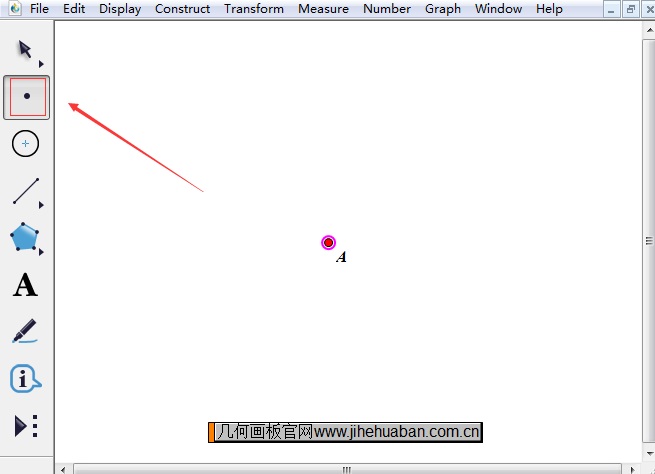
1.使用“移动箭头工具”选中点A,点击上方菜单栏“度量”菜单,在其下拉选项选择“坐标”命令,如下图所示。
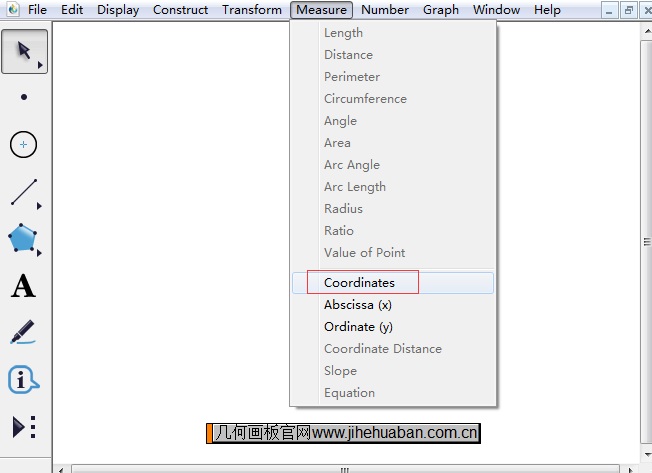
2.此时系统就会自动出现坐标系,并度量出这个点的坐标值显示在绘图区域中,如下图所示。
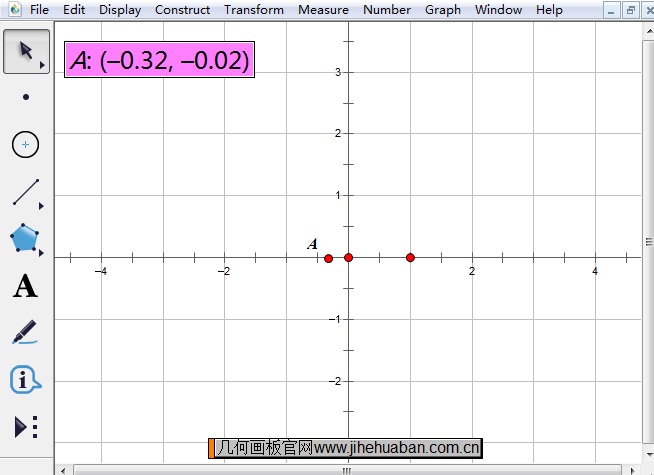
3.如果想要将显示的坐标值与点合并,则需要选中度量值和点,同时按住Shift键,点击上方菜单栏“编辑”菜单,在其下拉选项选择“合并文本到点”命令,如下图所示。
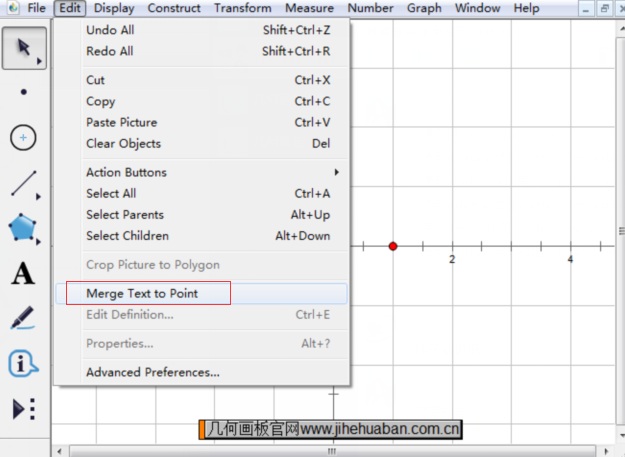
4.这样就将点和坐标值合并的,最终效果如下图所示,坐标值依附在点A上。
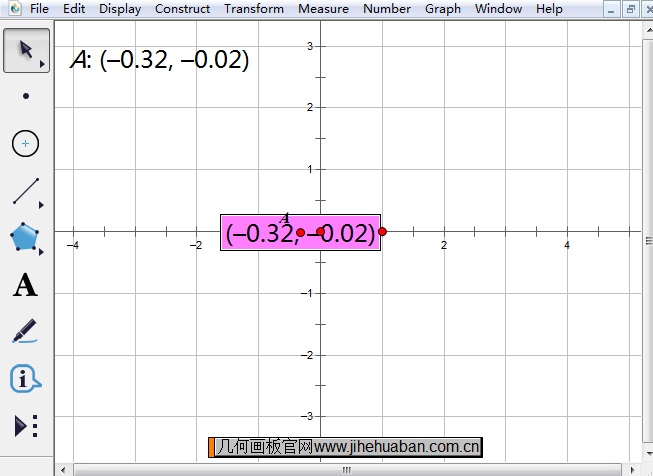
以上就是用几何画板度量点的坐标的方法,其实很简单的,只需要运用几何画板度量菜单即可。其实在几何画板中运用此菜单可以得到很多数据,比如可以知道两点的坐标距离,具体教程可参考:几何画板如何度量两点坐标距离。
展开阅读全文
︾